როდესაც ცდილობთ მონაცემების აპში ჩასმას, ზოგჯერ შეიძლება მიიღოთ უცნაური შეცდომა, რომელიც ამბობს, რომ თქვენი ორგანიზაციის მონაცემები არ შეიძლება იქ განთავსდეს. როგორც ჩანს, ეს შეცდომა გავლენას ახდენს უპირატესად ახალ დოკუმენტებზე და შეიძლება გამოჩნდეს კომპიუტერებსა და მობილურ მოწყობილობებზე. გამოდით პრობლემური აპლიკაციიდან, გადატვირთეთ მოწყობილობა და შეამოწმეთ, ისევ იგივე შეცდომას იღებთ. თუ ეს ასეა, მიჰყევით ქვემოთ მოცემულ დეფექტების მოგვარების ნაბიჯებს პრობლემის გადასაჭრელად.
როგორ დავაფიქსიროთ „თქვენი ორგანიზაციის მონაცემების აქ ჩასმა შეუძლებელია“
გააკეთეთ გარკვეული რედაქტირება და შეინახეთ ფაილი
გახსენით ახალი ფაილი და შეიტანეთ ცვლილებები. მაგალითად, თუ გახსნით ახალ Excel ცხრილს, დაამატეთ ტექსტი ერთ-ერთ უჯრედში და შემდეგ შეავსეთ ფერით. ამის შემდეგ დააჭირეთ უკანა ისარს. როდესაც მოგეთხოვებათ ფაილის შენახვა, აირჩიეთ დიახ.
შეამოწმეთ, შეგიძლიათ თუ არა ახლა თქვენი ორგანიზაციის მონაცემების ჩასმა თქვენს ახლახან შენახულ ფაილში. თუ პრობლემა შენარჩუნებულია, დახურეთ ფაილი, გამოდით აპიდან და დაელოდეთ ოცდაათი წამი. გახსენით პრობლემური ფაილი და სცადეთ თქვენი მონაცემების ჩასმა.
თუ ეს შეცდომა გავლენას ახდენს თქვენს Office-ის ერთ-ერთ აპზე, სცადეთ მონაცემების კოპირება სხვა Office აპიდან. მაგალითად, დააკოპირეთ მონაცემები Word-დან Outlook-ში და შეამოწმეთ, ჩასმულია თუ არა შინაარსი.
დიდხანს დააჭირეთ თქვენს ეკრანზე
თუ ამ შეცდომას ანდროიდზე იღებთ, დიდხანს დააჭირეთ ეკრანის ზონას, სადაც გსურთ მონაცემების ჩასმა და აირჩიეთ ჩასმა. თქვენ უნდა შეძლოთ თქვენი მონაცემების ჩასმა.
თუ იყენებთ Google Keyboard-ს, გაფრთხილება „თქვენი მონაცემების აქ ჩასმა შეუძლებელია“ ჩვეულებრივ მარტივი შეთავაზებაა Gboard-ისგან. თქვენს ეკრანზე ხანგრძლივად დაჭერით უნდა გადაჭრას პრობლემა.
დაუკავშირდით თქვენს IT ადმინისტრატორს
თუ პრობლემა შენარჩუნებულია, დაუკავშირდით თქვენს ადმინისტრატორს დამატებითი დახმარებისთვის. შესაძლოა, მოწყობილობის ან აპების მართვის ამჟამინდელი წესები ხელს გიშლით მონაცემთა კოპირებასა და ჩასმას აპებს შორის.
თუ ადმინისტრატორი ხართ, შეამოწმეთ Microsoft Intune-ის მიმდინარე წესები და დარწმუნდით, რომ ამოჭრა, კოპირება და ჩასმა ფუნქციები არ არის დაბლოკილი. დაარედაქტირეთ პოლიტიკის პარამეტრები და მიეცით საშუალება მომხმარებლებს ამოჭრას, დააკოპიროს და ჩასვას მონაცემები სხვადასხვა აპებს შორის.
- ნავიგაცია თქვენს Microsoft Intune-ის დაფა.
- Წადი კლიენტის აპლიკაციები.
- აირჩიეთ აპის დაცვის პოლიტიკა.
- Შეამოწმე მიმდინარე პოლიტიკის პარამეტრები.
- გადადით მონაცემთა გადაცემა განყოფილება.
- შეცვალეთ პარამეტრები ქვემოთ შეზღუდეთ ამოჭრა, დააკოპირეთ და ჩასვით სხვა აპებს შორის საშუალებას აძლევს მომხმარებლებს დააკოპირონ და ჩასვან მონაცემები სხვადასხვა აპებს შორის.
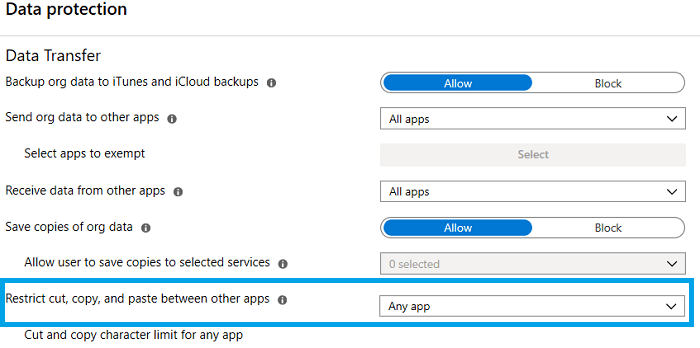
დასკვნა
თუ თქვენი მოწყობილობა ამბობს, რომ თქვენ არ შეგიძლიათ თქვენი ორგანიზაციის მონაცემების ჩასმა კონკრეტულ აპში, გააკეთეთ სწრაფი ცვლილებები და შეინახეთ და დახურეთ ფაილი. შემდეგ კვლავ გახსენით და ჩასვით თქვენი მონაცემები. ალტერნატიულად, დიდხანს დააჭირეთ ეკრანის ზონას, სადაც გსურთ მონაცემების ჩასმა და აირჩიეთ ჩასმა. თუ პრობლემა შენარჩუნებულია, დაუკავშირდით თქვენს IT ადმინისტრატორს. აპების მართვის ამჟამინდელმა პოლიტიკამ შესაძლოა ხელი შეგიშალოთ აპებს შორის მონაცემების ჩასმაში.
მოახერხეთ პრობლემის მოგვარება? იპოვეთ სხვა გზები ამ პრობლემის მოსაგვარებლად? გაგვიზიარეთ თქვენი იდეები ქვემოთ მოცემულ კომენტარებში.